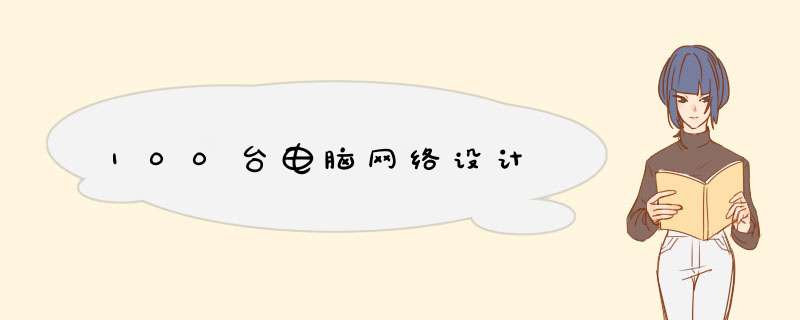
目前,局域网多采用星型拓扑结构,因此这里可以采用1000/100Base-T的星型快速以太网,选用双绞线作为传输介质。为了方便日后节点扩展的需要,选用1000/100 Mbps堆叠式交换机或集线器。
2工作模式选择以及注意事项。
建议采用客户端/服务器模式,服务器为网络用户提供各种网络服务,如Internet连接共享服务、文件服务和打印服务,客户机对服务器访问的次数和频率都远远高于对其他计算机的访问,因此与服务器的连接往往会成为网络瓶颈,既无法响应众多并发用户对服务器的访问,又无法及时传输用户上传和下载的数据。在连接服务器时,通常将服务器直接与中心集线设备(集线器或交换机)连接在一起,这样局域网中的每台计算机都享有平等访问服务器的权利。在实际应用中,服务器通常连接到高性能交换机的最高速率的端口上,从而避免可能由于端口速率而导致的瓶颈。
3Internet接入以及注意事项。
如果该公司(假设分为两区)只有一部分计算机需要接入Internet,这里可以采用两种结构,一种是A区和B区内的计算机分别通过各自交换机与服务器连接,然后服务器通过路由器与Internet连接,在服务器上设置双网卡,其中只有一个网卡可以连接到Internet;另一种是A区和B区内的计算机分别通过各自交换机与以太网交换机连接,然后以太网交换机通过路由器与Internet连接,在路由器上设置可以上网的IP地址。
4设备选型及注意事项。
显然第一种方式不利于扩展,所以这里选中第二种方式。
该局域网所用到的硬件设备包括双绞线、网卡、集线器或交换机、路由器。
(1)双绞线:
采用5类非屏蔽双绞线进行布线,可以购买也可以自己动手制作,双绞线两端都要带有RJ-45水晶头。A楼和B楼之间距离105米,超过了五类非屏蔽双绞线的最大距离,考虑在A楼和B楼之间设置一个中继设备(中继器、集线器),但是安全性不高,因此这里选择超五类非屏蔽双绞线,最大传输距离145米。
(2)网卡:
每台计算机至少要配置一块。客户机可以选择10Mbps、100Mbps或10/100Mbps自适应的网卡,最好选择10/100Mbps自适应网卡,服务器选用100Mbps网卡。3com、Intel公司的该类自适应网卡质量性能好,价格相对较高,这里可以选择性价比较高的D-Link、TP-Link公司的网卡。
(3)集线器或交换机:
集线器应该是多端口可堆叠集线器,可以选择100Mbps或10/100Mbps自适应集线器。交换机要选择性能较好的100Mbps交换机。所有的集线器都直接交换机连接,重要的服务器也直接连接在交换机上,这样可以充分发挥交换机速率高的特点。这里选择Bay公司的具有路由功能的350T 100Mbps交换机,选择Intel公司的具有24个端口的Express 100Mbps可堆叠集线器。
(4)路由器:
这里选择性能较好的路由器,如Crisco 7500。
5
写不下了,不好意思。现在网吧的服务项目主要是这几项:上网(网吧嘛,这是当然的了),游戏(可有很多地方都不让搞),再就是影视欣赏了(对于只能上网的网吧尤为重要)
虽然在网吧看,每小时要花两块钱(看一部要花个三至四元),但它同影院、录像厅相比还是有很多优势的:
1,即点即播,这是人们长久以来的梦想,今天已经由网吧实现了,它和家庭租几个vcd片子看有着根本的区别。网吧的影视服务器能存储大量的影视剧供随时观赏,而且方便更换影片,实现真正的即点即播。
2,能够掌握最新的影片(当然这都要归功盗版了),而且比去影院要省钱的多(影院的新片一般要10元左右)
3,满足不喜欢被电视剧拖着的人的要求,几十集用个三四天就看完了,过瘾
4,看的同时还能聊天,一举两得
5,分解窄带的压力,看的越多,网吧互联网的利用率就越低,所以带宽的压力就越小,网速就越快,这对没有上宽带的网吧尤为重要。
6,这一点就是还有很多其它的优点^!^。
网吧的影视系统的应该达到的要求是:
在电脑的显著位置安放项目(如在桌面上建立"影视欣赏"的快捷方式),客人打开后能看到所有的目录,选择后打开文件,系统自动调出播放系统,开始播放。
当然有人把这个系统做成网页式的,效果象是网上点播,但我不赞成这样做,因为这样作出的系统专业性很强,不易维护,每增加新的都要在网页上做改动,网页本身和链接也容易出现错误,以至影响实际效果。最简易也是最实用的方式就是把存储在电脑中,作成共享,所有的客户机安装播放软件通过网上邻居调用观看。
以下是网吧影片服务系统的相关设置(好简单啊)
0首先你的网络已经设置好了,能通过网上邻居实现互访,这是基础(如果你的客户机能上网了,这不是问题吧^!^)
1选择一台电脑(也可能是数台,比一台麻烦一些)做影视服务器,把你的拷至硬盘,把文件都设置为共享(通常是共享文件夹, 每个文件夹中放一定数量的);
2在客户机安装播放软件, 建立影视服务器上文件的快捷访问方式;
3已经ok了,就是这么简单,(晕,还没完吗?别告诉我你的声卡还没装^!^)
当然其中还有些学问,以让你的影视系统发挥出最佳的性能:
选择合适的播放软件
以下是我用过的几种播放软件:
windows mediapalyer+divx(mpeg的编码解码器),主要用来播放mpeg格式的,它的优点是启动快速,占用系统资源小,缺点是很多格式不支持(致命)
大多网吧都在用realplayer,因为它是rm格式的专用播放软件,界面简单,容易作,real的 老版本的不支持其它格式的影片 ,新版本因为增加了多个插件,可支持的格式大量增加,包括mpeg格式的,但我使用中发现,某些版本的real播mpeg的时候,不能快进,一拖滚动条就出现假死机, 非要三键结束任务才能解决。
金山影霸iii支持的格式最全(包括音乐文件),而且安装不很占空间(完全安装小于四十兆),占用系统资源也较少。
东方影都支持的格式很多尤其是立体版能看立体,效果真爽,但缺点不少,如安装比较占空间(完全安装要80兆),而且消耗系统资源比较厉害。
另外超级解霸2003据说不错,我没有用过,不敢妄下结论(但如果没有比2000有质的转变不用也罢),有兴趣的朋友可以试一下,和其它的软件比较比较。
根据我的经验我首推金影iii做网吧的播放软件(本人严正声明:本人绝没有收取金山公司的一分钱广告费^!^)
附:两种流行的压缩影像格式释疑, mpeg(对应文件扩展名为avi)其实是一种影音压缩技术,它是一种通过记录原始影音文件的信息,用一定的算法进行代码替换处理的有损压缩,播放时通过mpeg编码解码器解码。rm是我们最常见的压缩格式,它使用的另一种算法压缩比例更大(文件大小可压至mpeg的二分之一),故失真较大,效果不如mpeg格式。 注意事项
1,影视服务器最好不要和网络服务器作为一台,如果你的网吧够大,建议使用专用的影视服务器(如果不对外营业,配置可以很低,主频300即可;内存64m即可128m最好,多了就是浪费了;支持大硬盘的主板即可,但要稳定;硬盘当然要大,但5400转即可;如果要对外营业配置就要稍高一点的,建议使用赛扬二代的处理器),当然如果你的网吧很小15台以下,那就没有必要专设影视服务器了。
2,尽量安装rm格式的,优点是占用硬盘空间小,传输速度快,一台影视服务器支持的终端多,缺点的效果没有mpg4和vcd的效果好,但只要光盘做的不是太差一般没有什么影响。
3,一定要为你的所有共享并创建快捷方式,使其能在任何一台终端能看到所有的影视,如果你的是分在几台电脑里放置的,应该先建立个文件夹,把其它电脑上的文件的快捷方式放进来,然后把这个文件夹复制到每台终端的桌面上,换上漂亮的图标,取个类似“影视欣赏”的文件名就ok了。这种方法同样适合各种歌曲的使用,可用类似的方法建立个“音乐欣赏”。
4,网络设置:在微软网络客户中选择快速登录,这样启动过程中将不检测网络驱动器,加快启动速度;登录中选择windows登录,启动过程将不出现登录对话框,可以避免因登录时点取消而未登录网络的情况(这种情况下,客户机可以上网,但不能访问网上邻居)。
5,同一部片子能同时被数台电脑同时调用,一般不影响效果,但应该尽量避免这种情况的发生(对硬盘损耗较大),如果某个片子同时看的人实在太多,应事先多在硬盘中复制几份(尽量选择不同的分区)供调用。
6,一台服务器可支持多少用户同时观看?中等的网吧(单影视服务器,客户机50台以下,使用10m的网络即可,当然百兆的网络就更好了)一台影视服务器可同时支持二十台左右的电脑同时播放rm(mpeg或vcd就要少了)。事实上网吧中不可能所有的顾客都一起看(通常在50%以下),所以这个数目可基本满足五十台以下的网吧了
实际环境举例(我的网吧):依拖一所大学,电脑三十六台,10m网络,单影视服务器(c2600, 128m , 240g/5400转,对外营业);把按类型(如成龙全集,007全集,美国大片,贺岁片,某某电视剧,某某动画片等等)存放在不同的文件夹中,把这些文件夹共享出来,将影视服务器在各个电脑上建立快捷方式,将共享名改为影视欣赏;四个hub(三个16口,一个8口),采用堆叠; 在全满的时候通常是十五人左右同时看,最高达到十九人同时观看(还有同时从影视服务器调音乐听的),运转正常,从未出现广播风暴。
建议:
1, 多做广告,有很多人以为“网吧就是上网的”,其实不然,我们可以把这部分作大,让它成为我们营业的一个重要部分,扩大网吧的市场,达到这样目的的途经只有宣传。
2有条件的可以在宽敞位置的电脑安装双耳机(满足那些经济条件稍差一些顾客和特殊的顾客),经常有情侣上我这渡假的,内容就是一起看。
3,观注当地影院,及时引进最新,最好的(至于引进方式吗,如果您的经济条件允许的话,请支持一下正版。晕,我也学会这么说了,遗憾的是方面我还没支持过^!^,我是那种经济条件不允许的^!^)
失败的例子(请引以为戒)
我到过一个网吧,有四十台电脑,都是20g的硬盘,每个硬盘里都装了不少的影片,但在他的任何电脑上都看不出来它有在,必须访问网上邻居才知道,而且还不知道哪里有什么,知道看的还要问老板哪个在哪台机器里,真是麻烦,优势一点也出发挥出来,大量的硬盘资源实际上是浪费了。 影片推荐:
有合适的影片是影视服务成功的关键之一,这种影片大概有两种:
好片(观众较多的片子,其实不一定就好):大家都爱看的辣笔小新(说实话,这个小孩玩意儿我也爱看^!^),情深深雨蒙蒙(这部连续剧给我带来很大的收益,虽然我一惯不欣赏琼瑶阿姨的作品,太过煽情,而且一看开头就知道结局,但却能让她设计出那么复杂的过程来,我还真是佩服她老人家的功力,当然因为她帮我拉了不少顾客,我现在对她存在只有感激),这两套片子在我这呈产生的效应用“轰动”两个字形容是一点也不过分的。
新片:另一种是抓住流行的,院正放的,最好是院要放还没放的 。如前一段时间的“同居密友,珍珠港,瘦身男女,少林足球,我的兄弟姐妹等”,我的“珍珠港”整比院早放了一个月,反映不错,有不少人花四块钱看完了还直叫便宜。
影视播放中的故障解决及相关问题:
在网吧中有问题都是正常的,没有问题才不正常了,当然影视系统也不例外,但相比网络的问题,它的问题一般还是好解决的。
realplayer的声道问题,realplayer不能调节声道,这是这个软件的最大bug,升级了n次也没解决,不知道这些做软件的干什么去了,当然我们也有办法处理,就是调用系统的声音属性调节声道(稍麻烦了点)。方法是:调出声音属性(最快捷的方式是双击任务栏中的小喇叭图标)调节两个项目,如果你的菜单是中文的,这两项就是主音量和声波,如果是英文的就是volume和wave。声道主要是由volume控制的,声波则能优化声音性质,实际作一下,反复对比你就会知道这两项都是怎么回事了。补充最重要的一点,你的必须是双声道的才能调节,如果做盘的把两个声道做到了一起,那怎么调就都白扯了。
播放中出现断续的问题, 放映过程中声音或图像出现断续,如果是网络因素,可能是影视服务器出现问题,局域网中的看的电脑都会这样,现象会很明显,这时应处理影视服务器,如果只是单机这样请重新播放,最次重新启动就能解决。
声像不一的问题,某部片子看的过程中出现声音和图像不一致的问题,这是系统处理时,放音设备和影像设备未能协调,通常关闭当前播放任务再重新打开就能解决。
播放不出来的问题,任凭怎样双击就是打不开文件,这是由于当前系统资源已无法调出播放程序,需要重新启动电脑才能解决(如果谁有更简便的解决办法别忘了告诉我啊^!^)
音量小的问题,如果你的声卡没有问题(有的声卡音量小,从软件方面不好解决,只能配有源音箱加大音量了), 除了将耳机音量和声音属性中的主音量放至最大外,调节声波属性也很关键,往往声波(wave)的设置不当可造成音量过小,请左右调节“均衡”,找出最佳效果。
好了,说了不少了,我还真有点累了,这些文字如果能给那些正处于迷茫状态的同仁带去些认识,我就最高兴不过了。如果你做出的影视系统切实的帮你提高了效益我就高兴的没法再更高兴了。当然,由于各人所处的具体环境不同,同时为避免理论与实际脱节,行文中我也尽量从实际出发,但出现些错误或不相容的结果也是不可避免的,欢迎大家指正并和我继续探讨网吧影视服务技术及经营上的问题!希望大家都有应有的收获!
补充两点
1,影视服务器的配置无需太高,我用过三种配置c400/64, c566/128, p3 733/256, 对客户机的观看效果并无太大的影响。
2 一台服务器支持的客户机,10m网,一台可支持20个终端播放rm格式,但如果是mpeg格式只能支持10个左右,这里说的是达到较好的播放效果,如果终端超过这个数目,实际上也能支持,但效果就要下降(会出现偶尔的停顿或声像不一等情况)
很多朋友说要做流媒体服务器,说实话,我不建议网吧这样,这样做,因为,网吧都没有很专业的技术员,而且所有的软件都是D版,所有维护很麻烦,虽然网上有破解版,但是效果都不好,不过大家可以学习一下 大多数人对Realplayerer已经是十分熟悉了,利用Realplayer在线看、听音乐,你是不是自己也想拥有一个Realplayer服务器呢?利网络流媒体服务器端软件Real Server能轻松实现你的愿望,下面笔者就介绍何利用它在局域网中建一个流媒体服务器。
什么是Real Server
RealNetworks 流服务器端软件,用它可以在网上发布Real格式的Audio、Video文件,以流格式协议进行网上传输播放,不必担心rm文件被下载。 要实现网上流视频的点播与直播,在硬件之上需要安装一个服务器端软件,这个就是Real Server。
一、组建多媒体播放系统的组网环境
多媒体播放系统的组网环境要求由主从结构或者对等结构组网的若干台多媒体电脑,带声卡、音响、耳塞、麦克风等发声设备,并不受有盘网络和无盘网络的限制。而服务器 *** 作系统要求Windows NT、Windows 2000Professional 、Win2000 Server,服务器要求指定有固定 IP 地址或者是 Intranet 的虚拟 IP地址,工作站端要求装Realplayer70以上的版本。
二、下载、安装Real Server90
1 如何下载
目前Real server已经有了90版,我们介绍的Real Server通过在线注册获得注册码可以免费使用一年,但在局域网内只允许25人同时使用。可在 RealNetworks 的网站下载 。 2 如何安装
下载完备以后直接双击下载的文件,就可以自解压安装了。安装 Real Server 的过程和一般的软件安装差不多,在自解压完成后d出图1的对话框,要你填写授权码。这时打开刚才下载软件时填写的信箱,把信箱中收到的授权码用Winzip解压到一某个目录中,在图1的“License File Location”下面填写上解压后保存的目录与文件名,这步很重要,服务器端能否使用全靠它了。
点击“Next”,选择安装目录、接受协议后,d出图2对话框。要求填写用户名(Usename)和密码(Password),因为安装的Realserver是一套影音服务器软件,有系统管理者(Administrator)的登录进行管理,在这里我们把username 和 password都设置为“test”。记住它,等一下安装成功启动“Helix Server Administrator”时要用它来登录。 再点“Next”d出图3的对话框,上面的英文意思是:请键入一个端口号,这个端口将授权给PNA联接,这个联接地址以“PNA://”开头。下面的“7070”是安装默认的PNA联接端口号,不要改它,紧接着在后面的安装中要设置RTSP联接、>一、链路聚合
是将两个或者更多数据信道结合成一个单个的信道,该信道以一个单个的更高带宽的逻辑链路出现。链路聚合一般用来链接一个或多个带宽需求大的设备,例如骨干网络的服务器或服务群。它可以用于扩展链路带宽,提供更高的链接可靠性。
二、链路冗余
为了保持网络的稳定性,在堕胎交换机组成的网络环境中,通常都使用一些备份链接,以提高网络的效率、稳定性,这里的备份链接也称为备份链路或者冗余链路。
三、交换机的堆叠
通过专有的堆叠电缆链接起来,可以将多台交换机堆叠成一台逻辑交换机。该逻辑交换机中的所有交换机共享相同的配置信息和路由信息,当向逻辑交换机增加和减少单体交换机时不会影响其性能。
四、热备份(HSRP)
核心交换机是整个网络的核心和心脏,如果核心交换机发生致命性的故障,将导致本地网络的瘫痪,造成的损失也是难以估计的。所以我们在选择核心交换机时,经常会看到有的交换机具有堆叠或热备份等功能。实现HSRP的条件是系统中有多台核心交换机,他们组成一个“热备份组”,这个组形成一个虚拟路由器。在任意时刻,一个组内只有一个路由器是活动的,并由它来转发数据包,如果活动路由器发生了故障,将选择一个备份路由器来替代活动路由器,但是在本网络内的主机看来,虚拟路由器没有改变。所以主机仍然保持连接,没有瘦到故障影响,很好解决了核心交换机切换问题。
制作磁盘阵列(RAID,Redundant Array of Independent Disks),可以有以下 *** 作:
在Adaptec磁盘阵列控制器上创建Raid(容器),在这种阵列卡上创建容器的步骤如下(注意:请预先备份您服务器上的数据,配置磁盘阵列的过程将会删除服务器硬盘上的所有数据!):
第1步,首先当系统在自检的过程中出现如(图1)提示时,同时按下“Ctrl+A”组合键。进入如(图2)所示的磁盘阵列卡的配置程序界面。
图一
图二
第2步,然后选择“Container configuration utility”,进入如(图3)所示配置界面。
图三
第3步,选择“Initialize Drivers“选项去对新的或是需要重新创建容器的硬盘进行初始化(注意: 初始话硬盘将删去当前硬盘上的所有数据),按回车后进入如(图4)所示界面。在这个界面中出现了RAID卡的通道和连接到该通道上的硬盘,使用“Insert”键选中需要被初始化的硬盘(具体的使用方法参见界面底部的提示,下同)。
图四
第4步,全部选择完成所需加入阵列的磁盘后,按加车键,系统键d出如(图5)所示警告提示框。提示框中提示进行初始化 *** 作将全部删除所选硬盘中的数据,并中断所有正在使用这些硬盘的用户。
图五
第5步,按“Y”键确认即可,进入如(图6)所示配置主菜单(Main Menu)界面。硬盘初始化后就可以根据您的需要,创建相应阵列级别(RAID1,RAID0等)的容器了。这里我们以RAID5为例进行说明。在主菜单界面中选择“Create container”选项。
图六
第6步,按回车键后进入如(图7)所示配置界面,用“insert”键选中需要用于创建Container(容器)的硬盘到右边的列表中去。然后按回车键。在d出来的如(图8)所示配置界面中用回车选择RAID级别,输入Container的卷标和大小。其它均保持默认不变。然后在“Done”按钮上单击确认即可。
图七
图八
第7步,这是系统会出现如(图9)所示提示,提示告诉用户当所创建的容器没有被成功完成“Scrub(清除)”之前,这个容器是没有冗余功能的。
图九
第8步,单击回车后返回到如(图6)所示主菜单配置界面,选中“Manage containers”选项,单击回车后即d出当前的容器配置状态,如(图10)所示。选中相应的容器,检查这个容器的“Container Status”选项中的“Scrub”进程百分比。当它变为“Ok”后,这个新创建的Container便具有了冗余功能。
图十
第9步,容不得器创建好后,使用“ESC”键退出磁盘阵列配置界面,并重新启动计算机即可。
以及另一种,在AIM/LSI磁盘阵列控制器上创建Logical Drive(逻辑磁盘),注意:请预先备份您服务器上的数据,配置磁盘阵列的过程将会删除您的硬盘上的所有数据!整个磁盘阵列配置过程与上面介绍的在Adaptec磁盘阵列控制器上创建容器的方法类似。具体如下:
第1步,在开机自检过程中,出现如(图1)所示提示时,按下“Control+M”组合键,进入如(图2)所示的RAID的配置界面。
图一
图二
第2步,按任意键继续,继续进入如(图3)所示管理主菜单(Management Menu)配置界面。选中“Configure”选项,然后按回车键,即d出下级子菜单,如(图4)所示。
图三
图四
第3步,如果需要重新配置一个RAID,请选中“New Configuration”;如果已经存在一个可以使用的逻辑磁盘,请选中“View/Add Configuration”,并按回车键。在此,我们以新建磁盘阵列为例进行介绍。选择“New Configuration”选项。按回车键后,d出一个小对话框,如(图5)所示。
图五
第4步,选择“YES”项 ,并按回车键,进入如(图6)所示配置界面。使用空格键选中准备要创建逻辑磁盘的硬盘,当该逻辑磁盘里最后的一个硬盘被选中后,按回车键。
图六
第5步,如果您的服务器中的阵列卡类型是PERC4 DI/DC,此时在回车后,将显示如(图7)所示配置界面,否则请直接赶往第7步。
图七
第6步,按空格键选择阵列跨接信息,例如Span-1(跨接-1),出现在阵列框内。 可以创建多个阵列,然后选择将其跨接。
第7步,按“F10”键配置逻辑磁盘。选择合适的RAID类型,其余接受默认值。选中“Accept”,并按回车键确认,即d出如(图8)所示的最终配置信息提示框。
图八
第8步,刚创建的逻辑磁盘需要经过初始化才能使用。按ESC 键返回到如(图3)所示的主菜单,选中“Initialize”选项,并按回车键,进入如(图9)所示初始化逻辑磁盘界面。
图九
第9步,选中需要初始化的逻辑磁盘,按空格,d出一个询问对话框,如(图20)所示。选中“YES”,并按回车键,d出初始化进程(注意,初始化磁盘化损坏磁盘中的原有数据,需事先作好备份)。
图十
第10步,初始化完成后,按任意键继续,并重启系统,RAID配置完成。
堆叠重启的设备可能是路由器、交换机、网络存储设备、服务器等。当您的网络中有多个设备时,可以将它们堆叠起来,以便它们共享信息和资源,并共同完成任务。当您的网络中的设备出现故障时,您可以通过重启堆叠来解决问题。重启堆叠可以重新启动所有设备,以便它们重新连接到网络,从而恢复正常工作。欢迎分享,转载请注明来源:内存溢出

 微信扫一扫
微信扫一扫
 支付宝扫一扫
支付宝扫一扫
评论列表(0条)